2019年3月3日 パソコン
ロジクール・マルチタスクマウス M585
iMacで使っている「ロジクール・ワイヤレスマウス M325t」の挙動がおかしくなりました。
最初はスクロールホイールを回しても反応が悪かったりしていたのですが、そうのちマウスポインタが思うように追従しなくなってきました。
作業にならないのでとりあえずApple純正のマジックマウスを代役に立てたのですが、これが輪を掛けて思いがけない挙動を示し、とてもイライラさせます。
マジックマウスは自分のスタイルには相性が合わないようです。仕方がないので新しいマウスを買うことにしました。
こんどのマウスは「ロジクール・マルチタスクマウス M585」。
今までは1千円台で買えるものを選んでいましたが、ちょっと奮発して3千円台のものにしました。
このマウスにしたのは、ロジクール独自仕様のUnifyingと汎用のBluetoothの2方式のワイヤレスに対応していることです。
UnifyingではパソコンのUSBポートを1つ占有しますが、Bluetoothなら今まで塞がっていたUSBポートを解放できます。
ロジクールのホームページにはM585の他に、同じモデルで静音仕様が追加されたM590がラインナップされています。M590の方が少し価格が高いのですが、調べるとどうやらM585はAmazonだけの専売商品のようです。
僕には特に静音である必要はないため、お安いM585にしました。
今まで買ってきたマウスはどれも中身が見えるプラパッケージばかりでしたが、M585は完全に囲われた紙箱入り。
箱の中には、マウス本体と取扱説明書が入っています。
単三のサンプル電池とUnifying対応レシーバーはマウスの中に入っています。
ロジクールのマウスは単三乾電池が1本だけで駆動するのも魅力です。経済的にも重量的にもアドバンテージがあります。
保証書は紙箱の裏側に貼り付けられています。ロジクールの保証は手厚いので必ず保管しておきましょう。
よく見ると保証期間が2年間になっています。以前の機種では3年間だったので短くなってしまったんでしょうか?それとも機種ごとに違うのかなぁ?
M585にはカラーが3種類あり、黒い「グラファイトコントラスト」が売れ筋のようです。
机の上が黒ばっかりなのも嫌なので、あえてほんの少し値段が高かった「ミッドグレイ」を選択。赤の「ルビー」は見るからに安っぽそうなので却下です。
ちなみにM590はほんの少し配色を変えた3カラーが用意されています。静音だけでなくカラーの好みで選んでも良いかも知れません。
カタログ重量は101gですが、うちに来た個体の実測値は100gジャストでした。
M325tは93gでした。7gほど重くなっています。感覚的はあまり重量増を感じません。あまり軽いとかえって使いにくい感じでしたので、許容範囲です。
サイズは、高さ40mm×幅64mm×奥行き103mm。M325tは高さ38.6mm×幅55mm×奥行き95m。全体的に大きくなっています。
サイズ的には横幅が9mm大きくなっていますが、実際は右手親指側がかなりえぐれているため、持った感じはサイズアップを感じさせません。
左右対処形状ではなくなって、右手専用なってしまったので左利きの人には不向きです。
高さ的には少しの違いであるため、M325tと同じ感覚で使用できます。
底面のレイアウトは電源スイッチの位置以外325tと大差ありません。
電池カバーを外した状態。Unifyingレシーバーを入れるスリットがあり、レシーバーの紛失を心配しなくても良いのがうれしい配慮です。
ワイヤレス接続をUnifyingレシーバーで行う場合は、レシーバーをパソコンのUSBポートに差し込むだけで、すぐに使うことが可能です。
Bluetoothで接続するにはオプションのドライバーをパソコンにインストールする手間が必要です。
ドライバーソフト「Logicool Options」はhttp://logicool.co.jp/optionsからダウンロードします。
MacOSの場合、最初にオープンしたページからダウンロードできるのは最新OSに対応したバージョンのソフトウェアがダウンロードできます。
古いOSを使用している場合は、ダウンロードボタンに下にある「別のバージョンをお探しですか?」からリンクする先のページからダウンロードが可能です。
「Logicool Options」をインストールしただけではBluetoothで接続できません。
「システム環境設定」の「Bluetooth」画面を開いておくと、接続可能なデバイスを検索して一覧の中に「M585/M590」が表示されます。
その横の「ペアリング」ボタンをクリックすると「接続済み」と表示され、Bluetoothで利用できるようになります。
この作業をするために、とりあえず他のマウスを繋いでおく必要があります。でないと「システム環境設定」を開いたり、「ペアリング」ボタンをクリックできません。
Bluetoothで接続できると、マウス側面にある2つのサムボタンが使えるようになります。
このボタンにはブラウザの進む、戻る機能が設定されています。
スクロールホイールには横スクロールの機能が割り当てられていますが、今のところ使うチャンスがなく、ちゃんと機能しているかどうか未確認です。
あと、2台のパソコンをシームレスに行き来できる「LOGICOOL FLOW」の機能がありますが、デフォルトは無効化されています。
自分は使う環境がないので確かめられていませんが、チャンスがあれば利用したいと思います。
<2019年6月18日追記>
Bluetoothで接続設定していると、Macを起動したときに「Buletoothの接続ができていない」と表示され、マウスを探しに行くようになってしまいました。
しばらく待っていれば使えるようになりますが、毎起動時にマウスを探しに行くくらいになってきたのでストレスがたまります。
起動時の儀式が煩わしくなってきたので、Buletooth接続は止め、Unifyingレシーバーでの接続に切り替えました。
USBポートを1つ消費してしまいますが、こちらの方はすんなり繋がり何のトラブルもなし。めでたしめでたし。














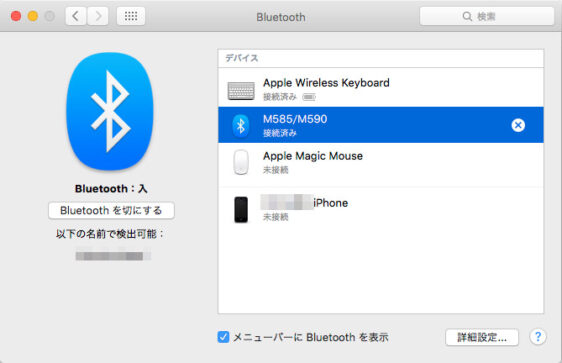

コメント
2日前にM585を購入しました。パッケ-ジの中に取説を探しましたが、10cm角のクィックスタ-トガイドがあるのみで、これも絵文字の様なイラストのみで文章説明が全くありません。私の記憶ではこの様な不親切な取説やマニュアルは初めてです。
仕方なくネットで取説を探したところ、貴社のHPのM585頁が表示されましたが、”取説はなし”との事でした。特に私が知りたいのは左の2個のボタンが何の為にあるのか解りません。
どうか取説やマニュアルに相当するファイルを送信して下さい。
2020年4月1日 01:08 PM:冨田 宗義
> 冨田 宗義さん
僕は単なるユーザーなので、そのような要望はメーカーにお伝えください。
貴社って何ですか?
2020年4月1日 01:32 PM:なで王